ppt怎样保存成一张图片?怎么把ppt保存成图片
本忻欢 • 2024-01-25 09:12:23 • 6906次
一、ppt怎样保存成一张图片
1、可以实现的。
2、打开前一页,在当前PPT页面,空白(不在文本框里等编辑区域里)处,鼠标右键可以看到“保存背景”保存为图片的命令,点击并保存图片。如图所示
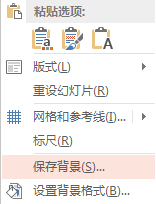
3、点击选择当前页面,空白处(同上)鼠标右键,选择设置背景格式,然后 在“填充”--“图片或纹理填充”--“图片来自文件”来选择你保存过的图片。不要忘记,一定要在最下面选择应用,而不是全部应用。如图所示
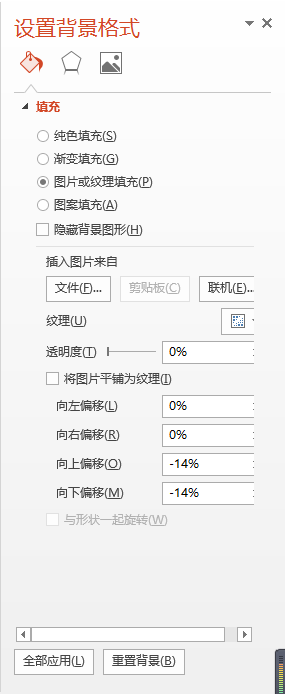
4、注意如果仅仅是图片的处理可以采用此方法,但是如果是发现不是完整的图片,那么你该思考采用幻灯片母版的方法获取背景图片的方法。

在母版编辑里,你能看到PPT背景里的信息。
二、怎么把ppt保存成图片
选择另存为的保存路径,鼠标左键双击保存路径。在弹出的文件保存面板中我们可以先修改文件的名称,如下图所示。点击保存类型右侧的倒三角,在下拉列表中选择JPGE或者PNG格式。
工具/原料:
联想小新
Windows10
ppt2019
1、首先我们打开已经制作完成的PPT文件,然后点击菜单栏中的【文件】。
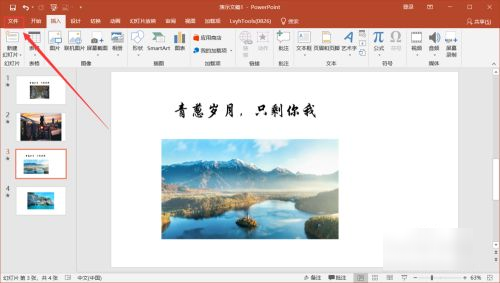
2、然后在弹出的面板中选择【另存为】,如下图所示。
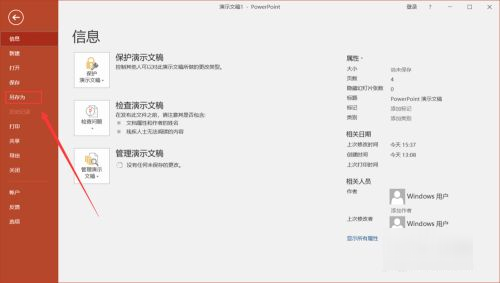
3、接着选择另存为的保存路径,鼠标左键双击保存路径。
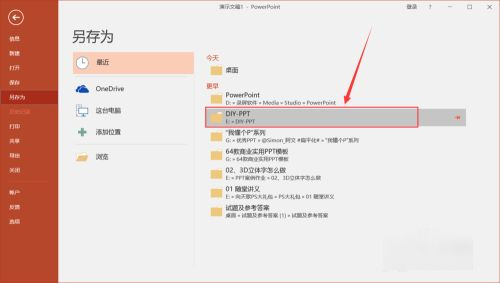
4、然后在弹出的文件保存面板中我们可以先修改文件的名称,如下图所示。
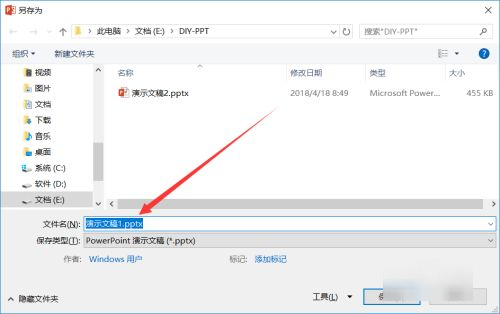
5、然后我们点击保存类型右侧的倒三角,在下拉列表中选择JPGE或者PNG格式。

6、然后点击右下方的保存。
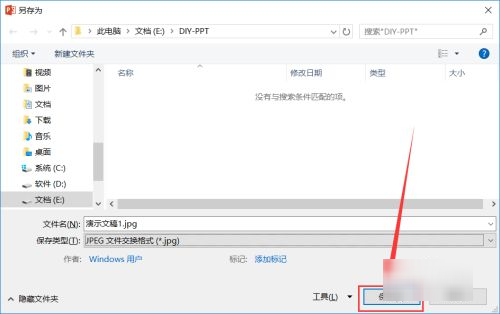
7、之后会弹出一个窗口,如下图所示,根据你自己的需要选择【所有幻灯片】或【仅当前幻灯片】。
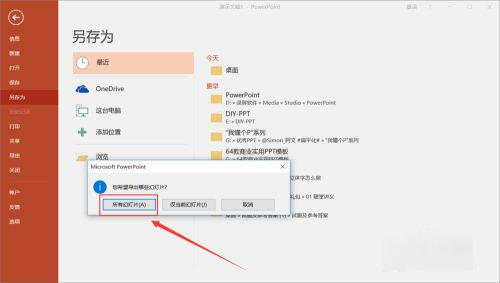
8、最后会弹出一个已经保存完毕的提示窗口,点击确定即可。这样一份PPT文件就保存成图片的格式了。
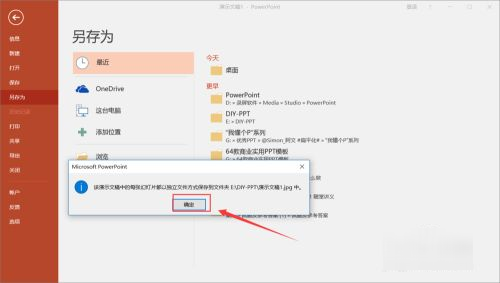
三、如何保存ppt每页为图片格式
具体操作步骤如下:
1、首先,打开PPT软件,进入软件主页打开要操作的PPT演示文稿,然后在工具栏左上角找到“文件”选项卡,如下图所示,然后进入下一步。
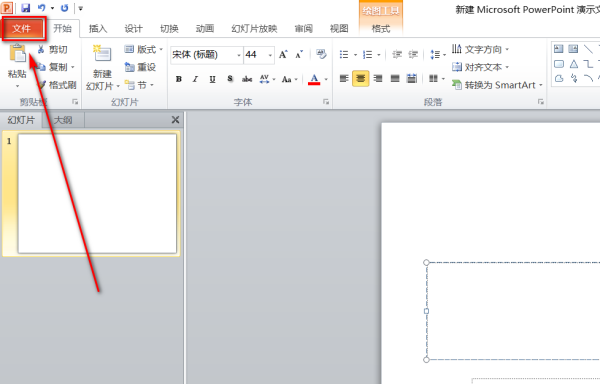
2、其次,完成上述步骤后,选择左侧边栏中的“保存并发送”选项,如下图所示,然后进入下一步。
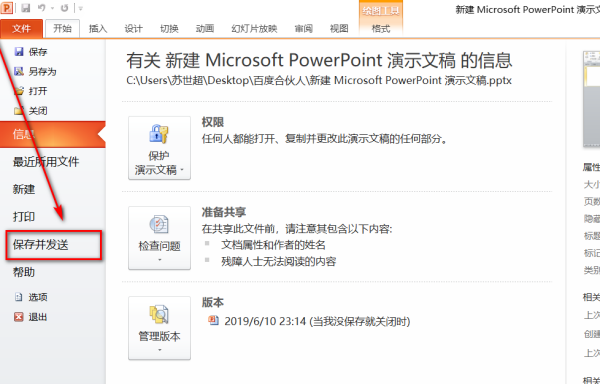
3、接着,完成上述步骤后,在“文件类型”下,选择“更改文件类型”,如下图所示,然后进入下一步。
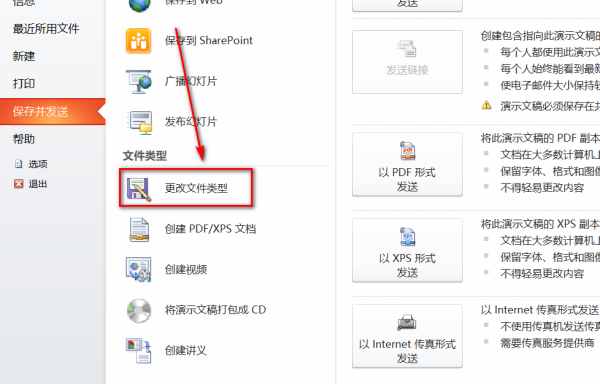
4、最后,完成上述步骤后,单击“
PowerPoint图片演示文稿”,然后在设置后单击“另存为”,如下图所示。这样,就可以将ppt每张都转成图片格式的ppt文件了。
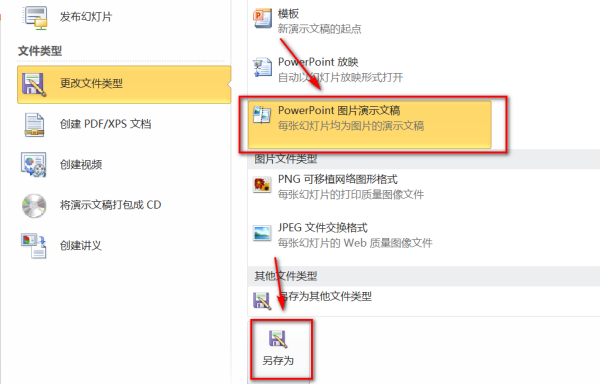
相关推荐
-
在当今数字化时代,Photoshop(简称PS)已经成为了许多设计师、摄影师以及爱好者的必备工具。而在日常使用中,将PS作品批量保存为jpg格式,无疑是一个让人头疼的问题。这篇文章,将为......
-
内容导航:ppt应该保存什么格式ppt字体如何进行保存ppt可以保存哪几种文件格式br一、ppt应该保存什么格式brppt应该保存:PowerPoint演示文稿(pptx)或者低版本的P......
-
车厘子作为一种时鲜水果,其保存期限在冰箱中受到多种因素的影响。新鲜的车厘子表面光滑、颜色鲜艳,果肉饱满且富有弹性,这样的车厘子在冰箱中保存的时间相对较长,一般可以保存5至7天。...
-
很多使用Win10系统的用户,可能都曾遇到过想要保存截图却找不到保存位置的困扰。不用担心,Win10自带的截图自动保存功能,可以让您轻松管理截图,不再为找寻截图而烦恼。本文将为您详细介绍......
-
-
-
-
-
-
-
-
发表评论
版权声明:本文内容由互联网用户自发贡献,该文观点仅代表作者本人。本站仅提供信息存储空间服务,不拥有所有权,不承担相关法律责任。如发现本站有涉嫌抄袭侵权/违法违规的内容, 请发送邮件至 1719901459@qq.com 举报,一经查实,本站将立刻删除。

